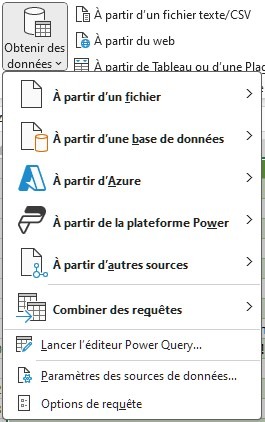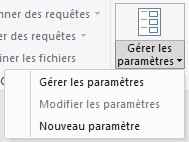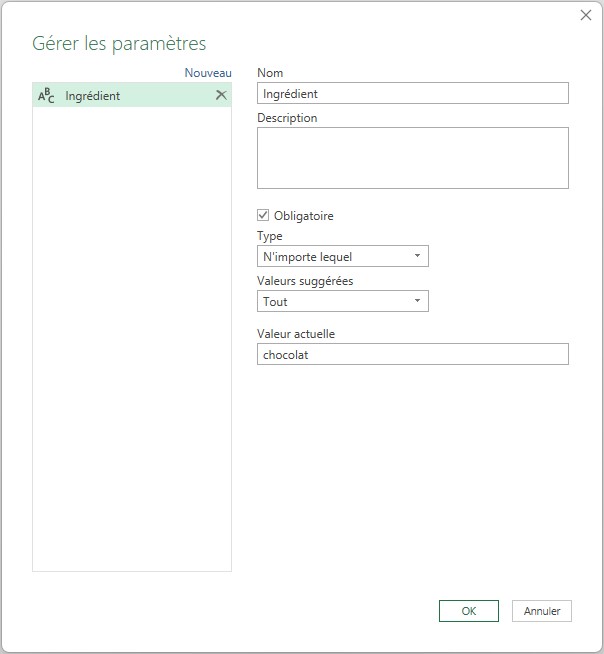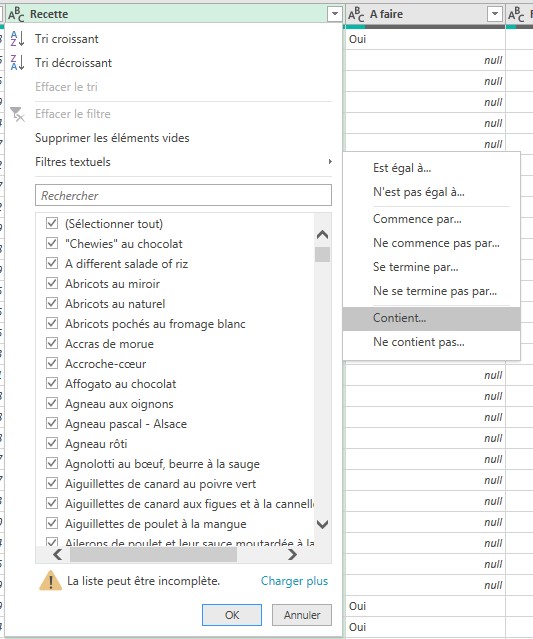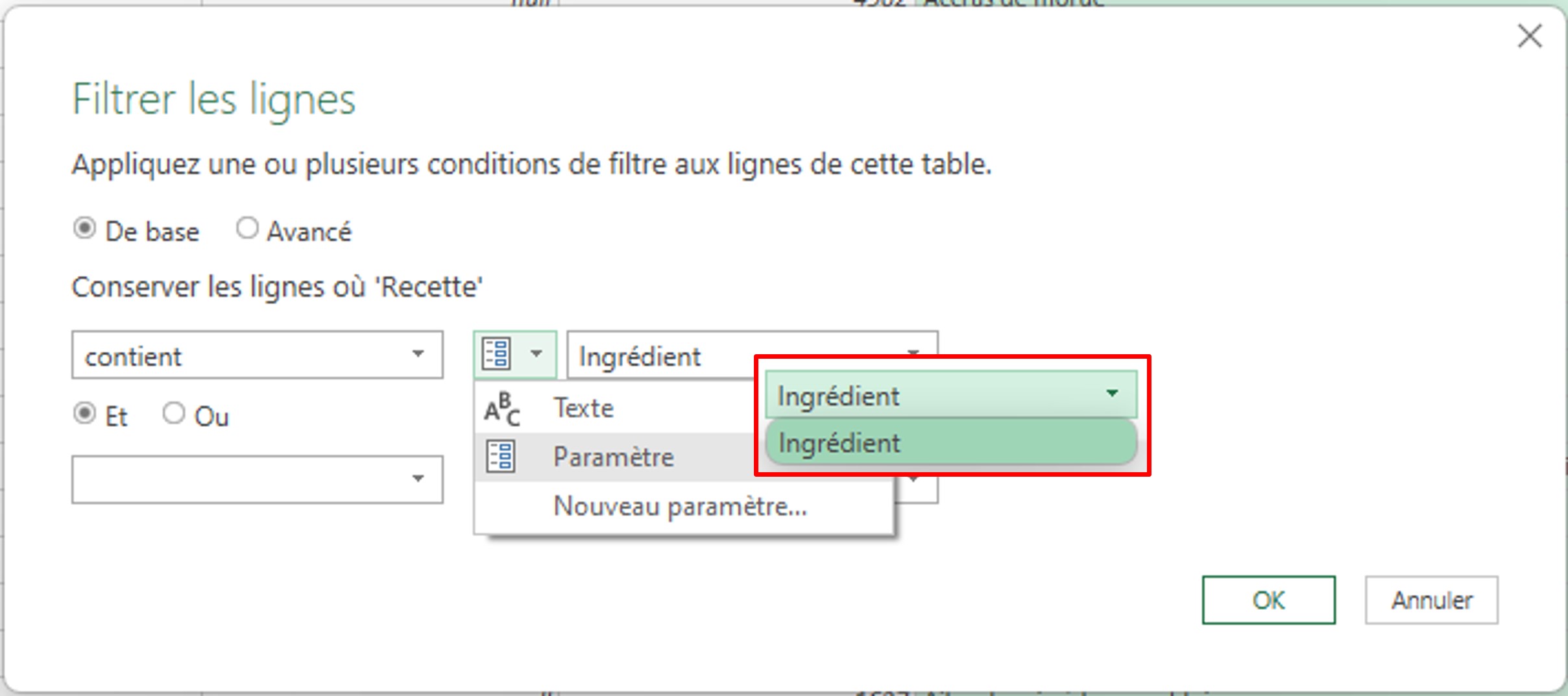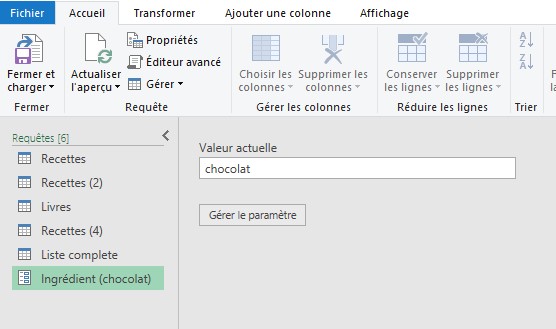Vous souhaitez filtrer les données de plusieurs onglets (tableaux, graphiques, TCD) de la même manière ? Les paramètres de Power Query vous permettent de tous les faire d’un coup.
Les paramètres de Power Query permettent de configurer une fois un élément de filtre qui s’appliquera à plusieurs endroits. Ils peuvent aussi être utilisés dans les colonnes conditionnelles.
Tout d’abord, ouvrez l’éditeur Power Query. Pour ce faire, dans le menu Données, cliquez sur Obtenir des données, puis sur Lancer l’éditeur Power Query.
Créer un paramètre
Ensuite, cliquez sur Gérer les paramètres, puis sur Nouveau paramètre.
Nommez votre paramètre. Vous pouvez ajouter une description pour décrire votre paramètre.
Dans le champ Type, vous pouvez choisir la nature de la donnée.
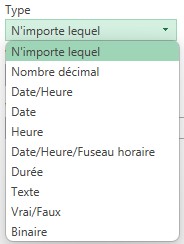
Dans le champ Valeur actuelle, saisissez la donnée que vous souhaitez utiliser (et non le titre d’un magazine).
Vous pouvez créer plusieurs paramètres si besoin. Cliquez sur Nouveau, au-dessus de la liste des paramètres.
Utiliser un paramètre
Pour utiliser un paramètre, toujours à l’intérieur de l’éditeur Power Query, ouvrez une requête.
Dans notre exemple, nous allons filtrer une colonne. Ainsi, dans le filtre de la colonne, choissez Filtres textuels puis Contient.
A côté du mot contient, cliquez sur l’icône. Elle vous permet de saisir soit un Texte fixe soit d’utiliser un Paramètre existant, soit de créer un Nouveau paramètre.
Sélectionnez Paramètre. Dans la liste déroulante vous pouvez choisir entre les paramètres que vous avez créé.
Votre requête est désormais filtrée selon la donnée entrée dans le paramètre.
Modifier un paramètre
Pour modifier la donnée d’un paramètre, à l’intérieur de l’éditeur Power Query, cliquez sur votre paramètre dans la liste de gauche. Puis changez la Valeur actuelle.
Tous les filtres ou autre utilisant le paramètre seront modifiés après actualisation des données.